第13章 JBoss EAP イメージのアプリケーションの開発
JBoss EAP で Fuse アプリケーションを開発するために、S2I ソースワークフローを使用して、EAP で Red Hat Camel CDI の OpenShift プロジェクトを作成することもできます。
前提条件
- OpenShift が適切に稼働し、Fuse イメージストリームがすでに OpenShift にインストールされている。管理者向けの基本情報 を参照してください。
- Maven リポジトリーが Fuse に対して設定されている。詳細は Maven リポジトリーの設定 を参照してください。
13.1. S2I ソースワークフローを使用した JBoss EAP プロジェクトの作成
JBoss EAP で Fuse アプリケーションを開発するために、S2I ソースワークフローを使用して、EAP で Red Hat Camel CDI の OpenShift プロジェクトを作成することもできます。
手順
viewロールをデフォルトのサービスアカウントに追加して、クラスタリングを有効にします。これにより、defaultサービスアカウントへのviewアクセス権限がユーザーに付与されます。サービスアカウントは、ビルド、デプロイメント、およびその他の Pod を実行するために各プロジェクトで必要になります。シェルプロンプトに以下のocクライアントコマンドを入力します。oc login -u developer -p developer oc policy add-role-to-user view -z default
oc login -u developer -p developer oc policy add-role-to-user view -z defaultCopy to Clipboard Copied! Toggle word wrap Toggle overflow インストールされた Fuse on OpenShift テンプレートを表示します。
oc get template -n openshift
oc get template -n openshiftCopy to Clipboard Copied! Toggle word wrap Toggle overflow 以下のコマンドを入力し、Red Hat Fuse 7.13 Camel CDI with EAP クイックスタートの実行に必要なリソースを作成します。これにより、クイックスタートのデプロイメント設定およびビルド設定が作成されます。ターミナルにクイックスタートや作成されたリソースに関する情報が表示されます。
Copy to Clipboard Copied! Toggle word wrap Toggle overflow -
ブラウザーで https://OPENSHIFT_IP_ADDR の OpenShift Web コンソールに移動します (
OPENSHIFT_IP_ADDRはクラスターの IP アドレスに置き換えます)。クレデンシャル (例: ユーザー名developer、パスワードdeveloper) を使用して、コンソールにログインします。 -
左側のパネルで
Homeをデプロイメントします。StatusをクリックしてProject Statusページを表示します。選択された namespace (例: openshift) の既存のアプリケーションがすべて表示されます。 s2i-fuse7-eap-camel-cdiをクリックして、クイックスタートのOverview情報ページを表示します。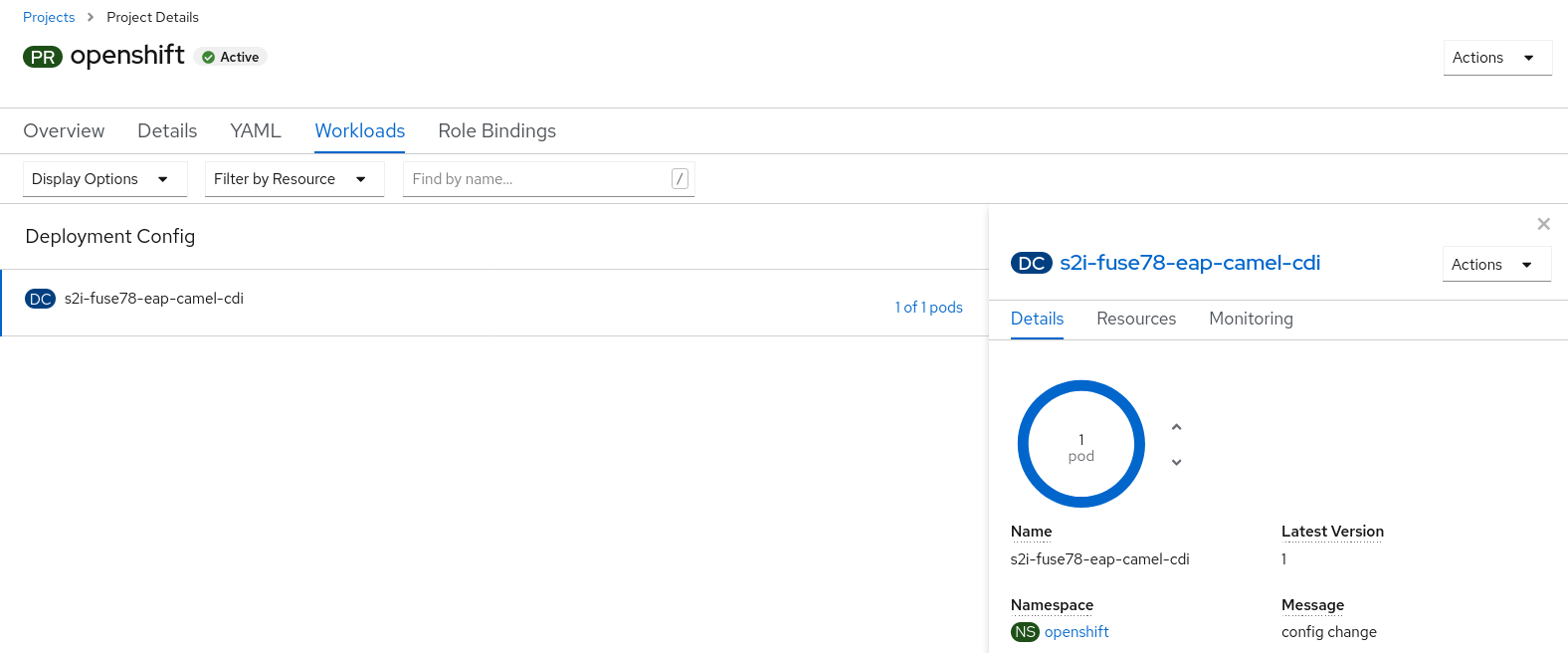
Resourcesタブをクリックした後に Routes セクションに表示されたリンクをクリックし、アプリケーションにアクセスします。
リンクの形式は http://s2i-fuse7-eap-camel-cdi-OPENSHIFT_IP_ADDR になります。これにより、ブラウザーで以下のようなメッセージが表示されます。
Hello world from 172.17.0.3
Hello world from 172.17.0.3Copy to Clipboard Copied! Toggle word wrap Toggle overflow URL の name パラメーターを使用して名前を指定することもできます。たとえば、ブラウザーに URL http://s2i-fuse7-eap-camel-cdi-openshift.apps.cluster-name.openshift.com/?name=jdoe を入力すると、以下のような応答が表示されます。
Hello jdoe from 172.17.0.3
Hello jdoe from 172.17.0.3Copy to Clipboard Copied! Toggle word wrap Toggle overflow -
View Logsをクリックし、アプリケーションのログを表示します。 稼働中の Pod を終了するには以下を行います。
-
Overviewタブをクリックし、アプリケーションの Overview 情報ページに戻ります。 -
Desired Count の横にある
 アイコンをクリックします。
アイコンをクリックします。Edit Countウインドウが表示されます。 - 下矢印を使用して値をゼロにし、Pod を停止します。
-